Tous les sujets
- Conseils pour Outils d'IA
-
- Conseils pour Améliorateur Vidéo IA
- Conseils pour Améliorateur Image IA
- Conseils pour Créateur de Miniatures IA
- Conseils pour Générateur de sous-titres IA
- Conseils pour Traducteur de Sous-titres IA
- Conseils pour Détection de Scène
- Conseils pour Générateur de Scripts IA
- Conseils pour Vidéo IA
- Conseils pour Image IA
- Conseils pour Text to Speech
- Utilisateurs de caméra
- Photographes
- Cinéphiles
- Passionnés de voyage
- Utilisateurs éducatifs
- Plus de solutions
Comment redimensionner des vidéos sur iPhone en quelques étapes simples
par Pierre Dubois • 2025-07-08 14:33:15 • Solutions éprouvées
Qu’il s’agisse d’un PC de bureau ou d’un iPhone, le redimensionnement des vidéos nos jours n’est pas aussi difficile qu’il l’était quelques années avant. Avec l'aide d'applications gratuites, dont beaucoup sont d'une efficacité extrême, le processus de redimensionner la vidéo iPhone sur un ordinateur Mac ou Windows est plus un plaisir de s'engager que d'être simplement une tâche à réaliser. Cela dit, vous apprendrez ici les trois manières les plus efficaces de redimensionner une vidéo sur iPhone , Mac ou PC Windows en quelques étapes simples et faciles.
- Partie 1. Comment redimensionner les vidéos iPhone avec Wondershare UniConverter
- Partie 2. Comment redimensionner des vidéos sur iPhone avec iMovie
- Partie 3. Comment redimensionner la vidéo sur iPhone avec Compresser les vidéos et redimensionner la vidéo
Partie 1. Comment redimensionner des vidéos iPhone avec Wondershare UniConverter
Durant ses 10 années d'existence, Wondershare UniConverter (à l'origine Wondershare Video Converter Ultimate), disponible pour les plates-formes Windows et Mac, a tout à fait évolué. Le logiciel est à présent capable d’accepter et de faire la conversion des vidéos 4K, tirant des pieds directement à partir de votre caméscope quand il est connecté à votre PC, ou même capturer des vidéos à partir de votre webcam sans installer et en s’appuyant sur un programme tiers.
Wondershare UniConverter - Meilleur convertisseur vidéo pour Mac/Windows
-
Il peut faire le redimensionnement des vidéos iPhone par la conversion de n’importe quel format à une taille plus petite comme FLV.
-
Redimensionnez la vidéo iPhone en convertissant les vidéos en audio.
-
Modifiez des vidéos avec rognage, couper la vidéo pour la compression de la vidéo iPhone, appliquez des effets, ajouter des sous-titres, etc.
-
Compressez la vidéo iPhone par la personnalisation des paramètres vidéo comme le débit binaire, la fréquence d’image, la résolution, etc.
-
Gravez la vidéo iPhone pour lire un DVD avec un modèle DVD gratuit attrayant.
-
La boîte à outils polyvalente inclut la fixation des métadonnées vidéo, le créateur de GIF, le graveur de CD/DVD et l'enregistreur d'écran.
-
Supported OS: Windows 10/8/7/XP/Vista, macOS 11 Big Sur, 10.15 (Catalina), 10.14, 10.13, 10.12, 10.11, 10.10, 10.9, 10.8, 10.7
Redimensionner des vidéos est une autre tâche de la performence de Wondershare UniConverter , et vous pouvez suivre les étapes ci-dessous pour le faire :
Étape 1 Accédez à Boite à outil et importez une vidéo à redimensionner.
Téléchargez et installez Wondershare UniConverter sur votre ordinateur. Lancez le programme, cliquez sur le bouton Compresseur vidéomosaïque à partir du haut, cliquez sur  dans le coin supérieur gauche de la zone Compresseur vidéo, sélectionnez la vidéo que vous voulez redimensionner, puis cliquez sur Ouvrir
dans le coin supérieur gauche de la zone Compresseur vidéo, sélectionnez la vidéo que vous voulez redimensionner, puis cliquez sur Ouvrir
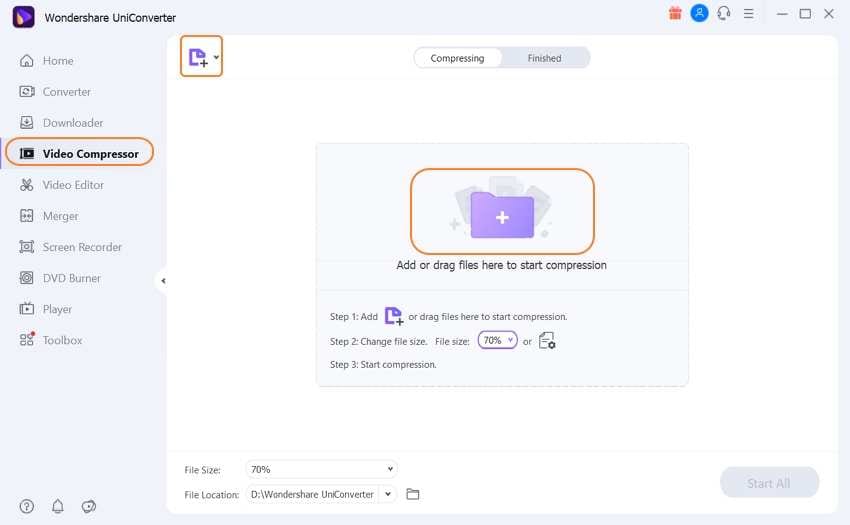
Étape 2 Réduisez la taille du fichier et choisissez une résolution.
Faites glisser la Taille du fichier curseur vers la gauche pour la réduction de la taille du fichier vidéo, sélectionnez votre résolution préférée pour la vidéo à partir de la liste déroulante deResolution, notez le taux de compression à côté de l'étiquetteCompresser et faites d'autres ajustements si nécessaire.
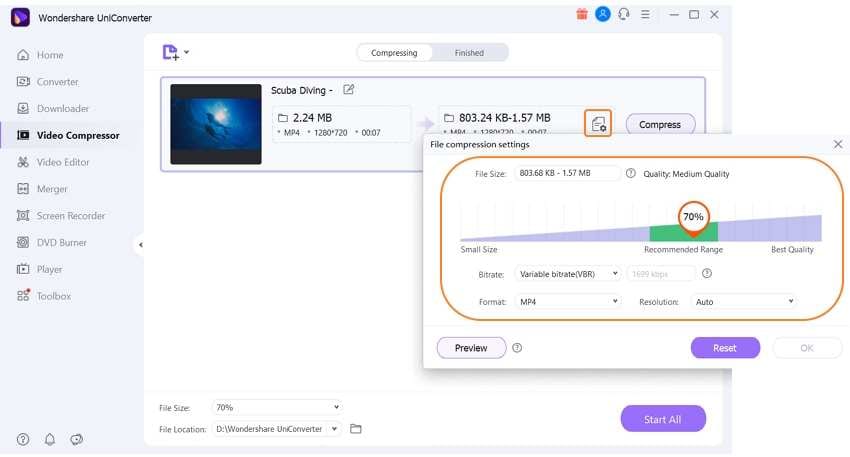
Étape 3 Définissez un dossier de sortie et compressez.
Parcourez et choisissez un dossier de destination dans le champ lieu du fichier et cliquez sur Commencer tout pour le démarage du processus.
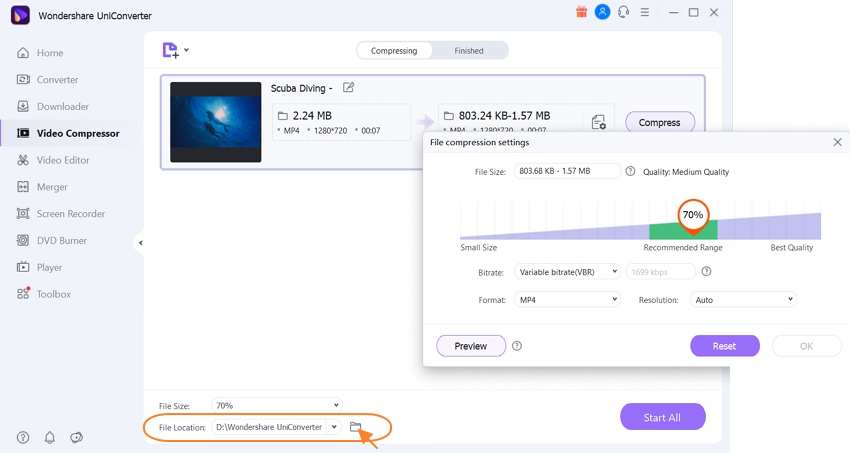
Téléchargement gratuitTéléchargement gratuit
Partie 2. Comment redimensionner des vidéos sur iPhone avec iMovie
La méthode précédente explique comment le redimensionnement d'une vidéo sur un ordinateur Windows ou Mac. Cependant, il n'a pas répondu à la première question, "comment redimensionner une vidéo sur iPhone?" iMovie est l'une des nombreuses réponses à cela. Le programme iMovie est disponible pour les ordinateurs iPhone et Mac. Il a toutes les fonctionnalités et options nécessaires pour l'édition et la production des vidéos attrayantes à visionner sur votre iDevice. Bien que la version iOS de l'application ne soit pas aussi robuste que sa variante de bureau, vous pouvez toujours en faire usage pour le redimensionnement facile d'une vidéo sur iPhone.
Les étapes ci-dessous disent comment redimensionner la vidéo sur iPhone à l'aide iMovie :
Étape 1 : Cliquez sur Créer un projet et importer une vidéo.
Téléchargez, installez et lancez iMovie sur votre iPhone, ensuite appuyez sur Continuer sur la page d'accueil. Sur l'écran Projets, tapez Créer un projet,et tapez sur Filmsur l'écran Nouveau projet. Tapez sur la vidéo que vous voulez redimensionner, puis tapez sur Créer un filmdu fond.
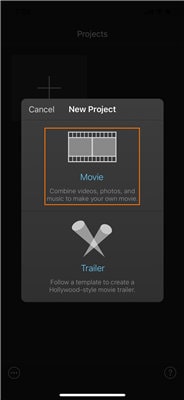
Étape 2 : Tapez sur Terminé et lancez l'exportation.
Une fois que la vidéo est importée, tapez sur Faitdans le coin supérieur gauche (ou tapez sur la vidéo dans la chronologie et apportez les changements nécessaires au besoin), ensuite tapez sur l'icône Exporter en bas de l'écran suivant.
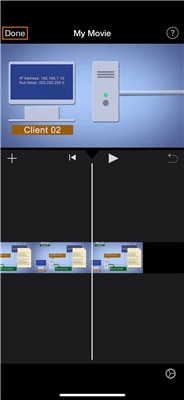
Étape 3 : Choisissez une taille et exportez la vidéo.
Tapez sur Enregistrer la vidéo sur l'écran suivant qui apparaît, puis tapez pour sélectionner votre résolution préférée dans la liste qui apparaît pour le redimensionnement d'une vidéo sur iPhone.
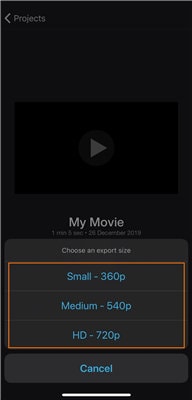
Partie 3. Comment redimensionner une vidéo sur iPhone avec compresser des vidéos et redimensionner une vidéo
Disponible sur App Store, Compress Videos & Resize Video est une application iOS qui vous permet de réduire la taille des séquences vidéo afin d'économiser le stockage de votre iPhone. La compression des vidéos est aussi utile quand vous voulez télécharger vos créations sur n'importe quel site de réseau social qui a certaines restrictions concernant la taille ou la résolution du contenu ; il permet à ses utilisateurs de partager.
Les étapes ci-dessous enseignent comment redimensionner une vidéo sur iPhone à l'aide de Compress Videos & Resize Video :
Étape 1 : Tapez sur l’icône Ajouter et Importer une vidéo pour compresser/redimensionner.
Accédez à l'App Store et téléchargez et installez Compresser les vidéos et redimensionner la vidéo sur votre iPhone. Ensuite, lancez l'application. Tapez sur l'icône Ajouter (avec le signe +), tapez sur OK dans la zone d'autorisation pour autoriser le programme à accéder à la bibliothèque de votre iPhone. Tapez sur l'album avec la vidéo que vous voulez redimensionner, tapez pour sélectionner la vidéo cible, ensuite tapez sur Suivant dans le coin supérieur droit de l'écran.
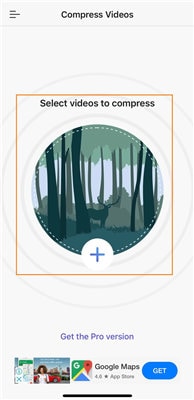
Étape 2 : Utilisez les curseurs pour l'ajustement de la taille et tapez sur Compresser.
Faites glisser les curseurs Fréquence d'images et Dimensions vidéo vers la gauche pour la réduction respective de la fréquence d'images (fps) et la résolution de la vidéo que vous avez importée à l'étape précédente. Tapez sur Compresseret attendez que Compresser les vidéos et redimensionner la vidéo termine le processus de compression vidéo.
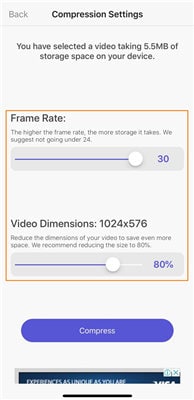
Étape 3 : Choisissez une action pour la vidéo originale.
Une fois que vous redimensionnez une vidéo sur iPhone, sur l'écran Fait, tapezSupprimer l'original ou Conserver 1 vidéo originale à partir du bas pour supprimer la séquence source de votre iPhone pour économiser de l’espace disque ou le garder intact pour une utilisation future, respectivement. Après avoir fermé l'application, vous pouvez avoir accès à votre bibliothèque Photos sur votre iPhone pour l'accès et la lecture de la vidéo compressée.
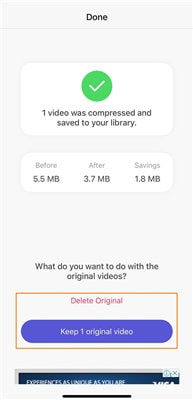
Conclusions
Il est important de redimensionner régulièrement les vidéos sur votre iPhone. Faisant cela permet de garder une grande partie du stockage de votre appareil libre; ce qui vous permet non seulement d'accueillir des fichiers supplémentaires, mais aussi aide à améliorer les performances de votre téléphone que l'iOS obtient plus d'espace pour respirer.
En vue de redimensionner la vidéo iPhone , vous pouvez utiliser n’importe lequel des programmes informatiques ou applications mobiles disponibles. Tandis que que des applications comme iMovie sont disponibles pour les appareils Mac et iOS, vous restez limité aux produits Apple quand vous optez pour eux. D'autre part, les programmes PC tiers offrent beaucoup plus de flexibilité quand il est question de choisir une plate-forme. Par exemple, si vous souhaitez faire la compression d'une vidéo sur votre ordinateur, vous pouvez essayer d'utiliser Wondershare UniConverter, qui peut être téléchargé sur les ordinateurs de bureau ou portables Mac et Windows.
Votre boîte à outils vidéo complète

Pierre Dubois
staff Éditeur